Cách quét mã QR bằng Chrome trên iPhone của bạn
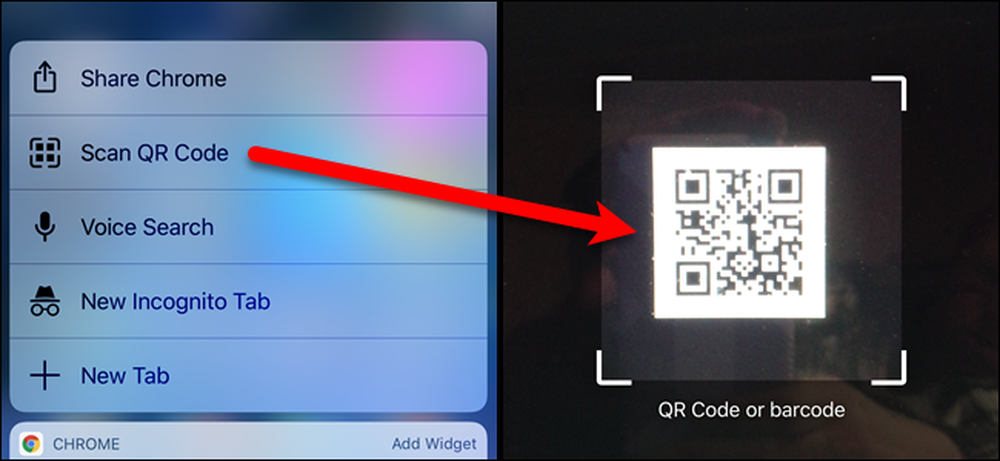
Mã QR (Phản hồi nhanh) được tìm thấy ở nhiều nơi, chẳng hạn như quảng cáo, bảng quảng cáo, cửa sổ kinh doanh và trên các sản phẩm. Nhưng bạn không nhất thiết cần một ứng dụng riêng để quét chúng - nếu bạn sử dụng Google Chrome trên iPhone, ứng dụng này có trình quét mã QR tích hợp.
Mã QR được phát triển lần đầu tiên vào năm 1994 để giúp theo dõi các bộ phận trong sản xuất xe. Kể từ đó, việc sử dụng mã QR đã được mở rộng để bao gồm các trang web đánh dấu trang, bắt đầu các cuộc gọi điện thoại, gửi tin nhắn và email ngắn, kết nối với mạng Wi-Fi, nhận phiếu giảm giá, xem video và mở URL trang web, chỉ để đặt tên cho một số.
Có nhiều ứng dụng, cả miễn phí và trả phí, có sẵn trên thiết bị di động để quét mã QR. Nhưng người dùng Chrome không cần tải xuống ứng dụng khác - chỉ cần sử dụng trình quét tích hợp của Chrome.
LƯU Ý: Bạn phải chạy Chrome phiên bản 56.0.2924.79, vì vậy hãy chắc chắn cập nhật Chrome, nếu bạn chưa có.
Tùy chọn quét mã QR đã được thêm vào Chrome dưới dạng phím tắt 3D. Vì vậy, nếu bạn có điện thoại có cảm ứng 3D (iPhone 6S trở lên), hãy nhấn mạnh vào biểu tượng Chrome trên Màn hình chính cho đến khi menu bật lên. Nhấn vào Quét Quét Mã QR mã trên menu đó.
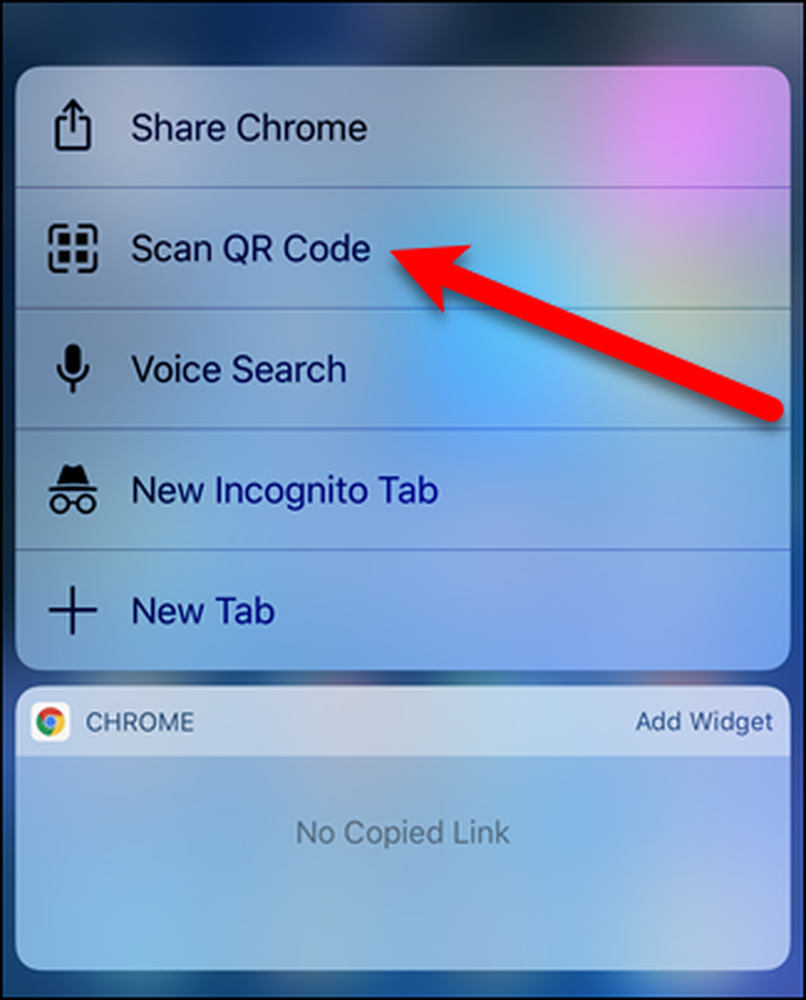
Nếu bạn có iPhone cũ hơn (iPhone 6 trở về trước) không có tính năng 3D Touch, bạn có thể sử dụng hành động Spotlight của Chrome để quét mã QR.
Để thực hiện việc này, hãy vuốt sang phải trên màn hình chính để truy cập màn hình tìm kiếm Spotlight. Chạm vào hộp tìm kiếm ở phía trên màn hình và nhập vào hộp QR QR Code. Kết quả hiển thị khi bạn gõ. Cuộn xuống để tìm mục QR Scan Mã QR trong Chrome và nhấn vào nó.
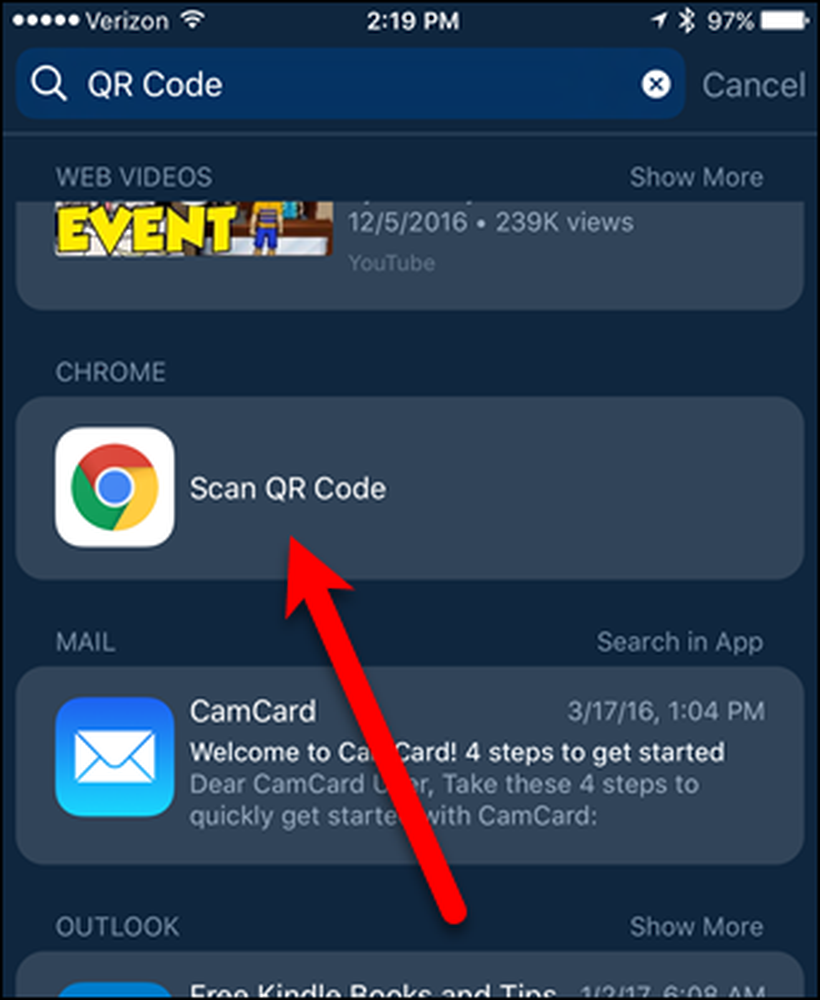
Lần đầu tiên bạn sử dụng trình quét mã QR của Chrome, Chrome yêu cầu quyền truy cập vào máy ảnh của bạn. Nhấn vào OK OK để cho phép Chrome sử dụng máy ảnh của bạn.
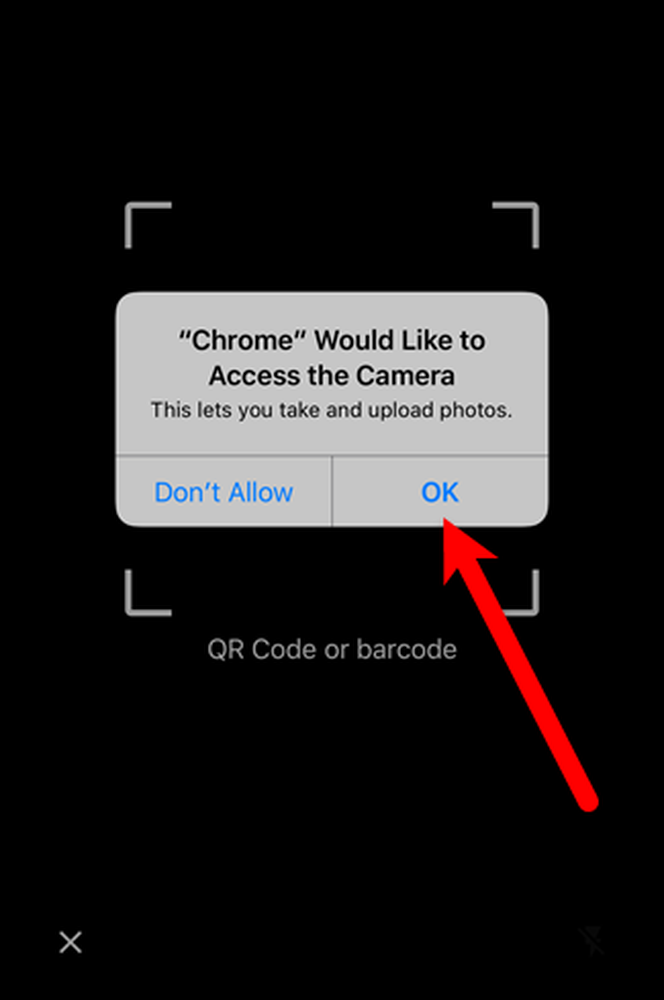
Một khung với các góc màu trắng hiển thị. Hướng máy ảnh điện thoại của bạn vào mã QR để mã nằm trong khung.

Mã QR được tự động đọc. Trong ví dụ của chúng tôi, mã QR là URL cho How-To Geek, vì vậy trang web sẽ tự động mở trong trình duyệt web mặc định, Safari. (Nếu bạn thích sử dụng Chrome, bạn có thể thêm bookmarklet vào Safari sẽ mở trang web hiện tại trong Chrome.)
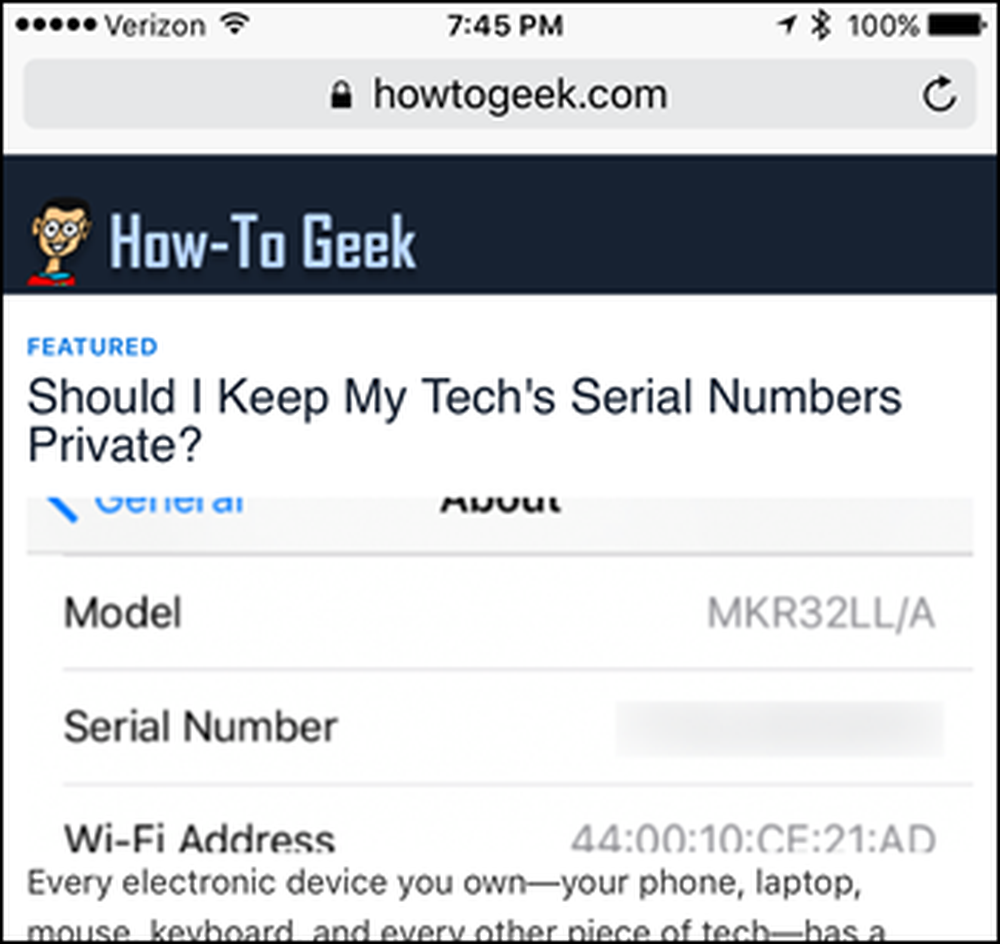
Quét mã QR bằng Chrome trên iOS chỉ khả dụng trên iPhone, không phải trên iPad.



